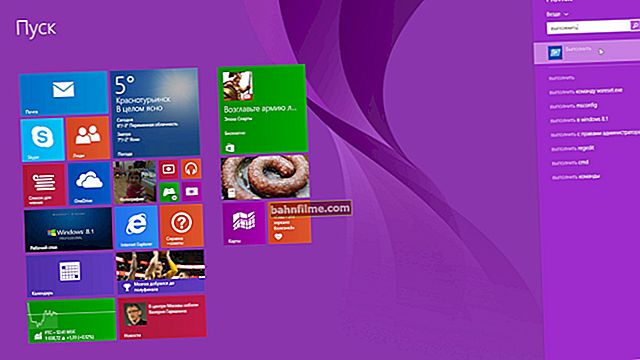Pergunta do usuário
Olá.
Não sei inglês muito bem, mas preciso navegar periodicamente em um fórum (para trabalho). Anteriormente, meu Chrome traduzia automaticamente a página para o russo, mas agora não traduz (eu peco na atualização). Você tem que copiar / colar manualmente no tradutor online, o que é muito inconveniente.
O Chrome pode ser forçado a traduzir novamente?! Desde já, obrigado!
Olá.
Se tudo estiver em ordem com o seu navegador e sistema (ou seja, não houver erros críticos, infecção por vírus, etc.), esse problema será facilmente corrigido (talvez você "apenas" tenha assinalado ...).
Abaixo, vou oferecer uma maneira relativamente simples de resolver ...
*
Tradução "Forçar" no Chrome
PASSO 1
Primeiro, preste atenção à linha de URL do navegador, se houver algum especial lá. ícone para fazer uma tradução. Sua aparência é mostrada na imagem abaixo.

Ícone de tradução
Caso contrário, abra as configurações do navegador (no menu superior direito, clique no ícone com "três" pontos). Veja o exemplo abaixo.

Configurações do Chrome
PASSO 2
Em seguida, role a página até o final e abra a guia "Adicional" .
Entre eles deve haver uma subseção "Línguas" : verifique se você tem uma marca de seleção ao lado do item "Oferecer tradução de páginas se o idioma deles for diferente do usado no navegador" .

Configurações avançadas do Chrome
ETAPA 3
Em seguida, atualize a página da web onde você tinha texto em inglês (estrangeiro). Se o navegador ainda não ofereceu a tradução, clique com o botão direito do mouse (botão direito do mouse) em qualquer espaço livre da página e selecione a opção no menu que aparece "Traduzir para o russo" ... Veja a imagem abaixo.

Traduzir para o russo
PASSO 4
Se o navegador não conseguiu traduzir a página novamente e houve um erro sinalizando isso (no menu superior, ao lado da barra de endereço) - clique no botão "parâmetros" (bem naquela janela de erro).

Parâmetros (a página não pôde ser traduzida para o russo)
PASSO 5
Em seguida, especifique o idioma da página original e o idioma para o qual deseja traduzir o conteúdo (por exemplo, inglês -> russo). Em seguida, clique no botão "Traduzir" .

Inglês russo
PASSO 6
Via de regra, após tal indicação forçada, a página começa a ser exibida em russo (aliás, se você especificou o idioma de origem incorretamente, os parâmetros podem sempre ser alterados no menu superior do navegador ... Veja o exemplo abaixo de).

Tradução da descrição do produto concluída!
PASSO 7
Uma solução muito boa para traduzir certas áreas incompreensíveis (palavras, frases) pode ser especial. extensões do navegador (por exemplo, ImTranslator (link para a loja do Chrome)).
Depois de instalar a extensão: para traduzir uma seção específica do texto - basta selecioná-la e clicar no botão da extensão que aparece (veja a imagem abaixo). Depois disso, a versão em russo do que foi escrito aparecerá na janela ao lado dela. Convenientemente ?!

Selecione, clique - nós obtemos a tradução!
PS
Se você usa outro navegador (não o Chrome), recomendo que leia a nota, cujo link é fornecido abaixo. Vários outros plug-ins são apresentados nele, talvez isso o leve a outros. ideia ...
👉 Ajudar!

Como traduzir um site para russo em um navegador - //ocomp.info/kak-perevesti-sayt-na-russkiy.html
*
Boa sorte!
👋